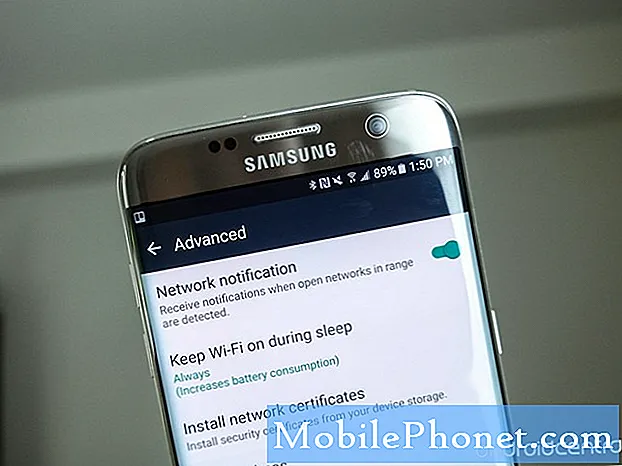
Зміст
- Проблема 1: Galaxy S7 не розпізнається ПК при підключенні через USB
- Проблема 2: Galaxy S7 постійно забуває на роботі облікові дані мережі wifi, завжди просячи ввести облікові дані для входу в wifi
- Проблема 3: Додатки Galaxy S7 не підключатимуться до Інтернету, коли вони не в мережі Wi-Fi
Привіт шанувальники Android! Ми вітаємо вас у черговій публікації, яка пропонує рішення деяких проблем # GalaxyS7. Як зазвичай, ці проблеми взяті з листів, які ми отримали від деяких з вас, тому, сподіваємось, ця стаття стосуватиметься не лише проблем, згаданих тут, але й інших, які можуть мати подібні проблеми.
Якщо ви шукаєте рішення для власного випуску #Android, ви можете зв’язатися з нами, скориставшись посиланням внизу цієї сторінки.
Описуючи свою проблему, будь ласка, будьте якомога детальніші, щоб ми могли легко визначити відповідне рішення. Якщо можете, будь ласка, включіть точні повідомлення про помилки, які ви отримуєте, щоб дати нам уявлення з чого почати. Якщо ви вже пробували деякі кроки з усунення несправностей, перш ніж писати нам електронною поштою, обов’язково згадайте їх, щоб ми могли пропустити їх у своїх відповідях.
Нижче наведено конкретні теми, які ми пропонуємо вам сьогодні:
Проблема 1: Galaxy S7 не розпізнається ПК при підключенні через USB
Коли я підключаю свій телефон до ПК, з’являється помилка нерозпізнаного пристрою USB. Раніше я міг експортувати на цей ПК, але після нещодавнього оновлення Android я вже не міг цього зробити. У мене був ІТ-спеціаліст, який перевіряв комп’ютер, і немає жодної причини, щоб він не розпізнав його з цього боку, оскільки всі драйвери, які йому повинні знадобитися, є.
Я використовував оригінальний шнур та інші шнури, та ж проблема. я зробив м'який скидання. після підключення до комп'ютера я витягнув верхнє меню, де написано "Зарядка", і перед цим він міг мати можливість передавати файли або імпортувати фотографії, але з моменту оновлення у мене більше немає цієї опції. Це призводить лише до інформації про батарею. Я намагався перейти до опцій розробника / конфігурації usb і спробувати змінити на PTP, але це не зміниться (наразі на MTP). - Пол Солано
Рішення: Привіт Павло. Машини Windows (ми припускаємо, що у вас Windows замість Mac, хоча те саме, про що ми говоримо, можуть бути застосовані і до останнього), повинні мати необхідні файли конфігурації (драйвери) для свого апаратного та програмного забезпечення, щоб встановити зв’язок з іншим -Пристрій Windows, як ваш Samsung Galaxy S7. Зазвичай драйвери, необхідні для відомих пристроїв, таких як пристрої Samsung, попередньо завантажуються в оновлення. Ви також можете отримати їх, дозволивши ПК з Windows шукати правильні драйвери в Інтернеті, коли ви підключили до нього ваш S7. Якщо ви на 100% впевнені, що ваш ПК працює з останньою версією операційної системи і має всі необхідні драйвери, то вам слід зосередити своє вирішення проблем на вашому S7.
Перш ніж щось різко змінити у телефоні, спробуйте підключити його до іншого комп’ютера. Якщо він все одно не зможе підключитися до другого ПК з ОС Windows, це явний знак того, що з вашим телефоном щось не так.
Samsung Smart Switch
Найпростіший спосіб переміщення файлів на і з комп’ютера, підключеного до телефону, - за допомогою програми Samsung Smart Switch. Просто встановіть програму на свій комп’ютер (вона також оновить драйвери) і перевірте, чи допоможе вона у відновленні з’єднання. Щоб встановити Smart Switch у свою машину, будь ласка, виконайте такі дії:
- Відкрийте інтернет-браузер на своєму комп’ютері та перейдіть на сторінку встановлення програми Smart Switch.
- Клацніть на відповідне посилання для завантаження:
- Для ПК
- Для Mac
- Натисніть, щоб запустити завантажене .exe файл (.dmg на Mac).
- Підтвердьте, що ви приймаєте умови ліцензійної угоди, натиснувши два прапорці.
- Клацніть Далі.
- Завершіть процес встановлення, натиснувши на Готово кнопку. Після цього нещодавно встановлена програма Smart Switch запуститься автоматично.
Будемо сподіватися, що після встановлення Smart Switch ваш ПК знову почне виявляти та розпізнавати телефон. Якщо це не допоможе, ви повинні наступне можливе рішення.
Протріть телефон із заводськими налаштуваннями
Оскільки ви вже згадували, що вже випробували основні засоби вирішення проблем із програмним забезпеченням, рекомендуємо очистити телефон за допомогою скидання до заводських налаштувань. Це необхідний крок при вирішенні питань після оновлення. Ми не можемо побачити жодної причини, через яку оновлення Android заважає йому підключатися до машини Windows, але оскільки це сталося, ви повинні зробити такий радикальний захід, як скидання заводських налаштувань.
Щоб відновити заводські налаштування S7, виконайте такі дії:
- Вимкніть ваш Samsung Galaxy S7.
- Натисніть і утримуйте клавіші «Головна» та «Гучність вгору», потім натисніть і утримуйте клавішу живлення.
- Коли на екрані з’явиться Samsung Galaxy S7, відпустіть клавішу живлення, але продовжуйте утримувати клавіші головного екрана та збільшення гучності.
- Коли з’явиться логотип Android, ви можете відпустити обидві клавіші і залишити телефон на 30–60 секунд.
- За допомогою клавіші зменшення гучності перейдіть між параметрами та виділіть „wipe data / factory reset“.
- Після виділення ви можете натиснути клавішу живлення, щоб вибрати її.
- Тепер виділіть варіант Так - видалити всі дані користувача за допомогою клавіші зменшення гучності та натисніть кнопку живлення, щоб вибрати її.
- Зачекайте, поки телефон закінчить виконувати генеральний скидання. Після завершення виділіть «Перезавантажити систему зараз» і натисніть клавішу живлення.
- Тепер телефон перезавантажиться довше, ніж зазвичай.
Скидання до заводських налаштувань повинно повернути всі налаштування програмного забезпечення за замовчуванням. Оскільки пристроям Galaxy за замовчуванням дозволено підключатись до машин Windows без зв’язку, відновлення заводських налаштувань має вирішити проблему. Якщо це також не спрацює, вам слід повернутися до свого комп’ютера та також усунути неполадки.
Проблема 2: Galaxy S7 постійно забуває на роботі облікові дані мережі wifi, завжди просячи ввести облікові дані для входу в wifi
Попередній телефон Android запам'ятав дані для входу в wifi на моєму робочому місці, яке використовує систему гостьового wifi для входу в Інтернет. Цей новий телефон вимагає від мене входу в мережу (воно з’явиться, коли я вкладу першу літеру) та повний пароль кожного разу, коли я підключаюся знову. Як змусити його запам’ятати та за замовчуванням вказати ім’я та пароль мережі, щоб я міг просто натиснути “OK”, як це робив старий телефон? - Пітер Інгліш
Рішення: Привіт Петре. Galaxy S7 налаштовано запам’ятовувати мережі Wi-Fi та відповідні паролі за замовчуванням. Якщо телефон постійно каже вам вводити облікові дані мережі на робочому місці, це може означати лише дві речі. Одне з них полягає в тому, що мережа Wi-Fi може бути налаштована запитувати новий сеанс автентифікації кожного разу, коли новий пристрій намагається підключитися. Це може бути нова система, яка збіглась із заміною вашого телефону. По-друге, операційна система чи кеш системи вашого телефону можуть не працювати належним чином.
Щоб дізнатись, хто з цих двох викликає проблему, спершу потрібно поговорити зі своїм ІТ-відділом та підтвердити, чи правда наша перша підозра. Пам’ятайте, не всі мережі Wi-Fi налаштовані однаково, тому існує ймовірність створення нової системи для підвищення безпеки. Якщо ваші ІТ-фахівці підтвердять, що ваш телефон повинен запам'ятати мережеві дані, як тільки ви ввели їх вперше, то це означає, що проблема пов'язана з телефоном.
Витріть розділ кешу
Для усунення несправностей телефону спочатку переконайтеся, що кеш системи оновлено. Для цього виконуються такі дії:
- Вимкніть ваш Samsung Galaxy S7.
- Натисніть і утримуйте клавіші «Головна» та «Гучність вгору», потім натисніть і утримуйте клавішу живлення.
- Коли на екрані з’явиться Samsung Galaxy S7, відпустіть клавішу живлення, але продовжуйте утримувати клавіші головного екрана та збільшення гучності.
- Коли з’явиться логотип Android, ви можете відпустити обидві клавіші і залишити телефон на 30–60 секунд.
- За допомогою клавіші зменшення гучності перейдіть між параметрами та виділіть «стерти розділ кешу».
- Після виділення ви можете натиснути клавішу живлення, щоб вибрати її.
- Тепер виділіть опцію «Так» за допомогою клавіші зменшення гучності та натисніть кнопку живлення, щоб вибрати її.
- Зачекайте, поки телефон закінчить виконувати генеральний скидання. Після завершення виділіть «Перезавантажити систему зараз» і натисніть клавішу живлення.
- Тепер телефон перезавантажиться довше, ніж зазвичай.
Оновивши кеш-пам’ять, спробуйте під’єднати та від’єднатись від робочого Wi-Fi і подивитися, як це буде.
Тримайте wifi увімкненим під час сну
Деякі користувачі раніше могли вирішити подібну проблему, переконавшись у цьому Тримайте wifi увімкненим під час сну опція ввімкнена постійно. Якщо ви ще не пробували, ось як увімкнути:
- Підключіться до робочого Wi-Fi.
- Потягніть рядок стану вниз.
- Натисніть і утримуйте піктограму wifi.
- Торкніться ПОПЕРЕД.
- Торкніться Тримайте Wi-Fi увімкненим під час сну.
- Виберіть Завжди.
Скиньте заводські налаштування
Якщо нічого не змінюється, і проблема залишається, не соромтеся скинути пристрій до заводських налаштувань. Перевірте кроки вище, як це зробити.
Проблема 3: Додатки Galaxy S7 не підключатимуться до Інтернету, коли вони не в мережі Wi-Fi
Отже, коли я вдома, я можу отримати Wi-Fi за допомогою нашої мережі. Однак, коли я заходжу і намагаюся використовувати свій Інтернет у громадських місцях, мої програми, такі як pinterest, не працюватимуть. я не можу потрапити в Інтернет, а додатки соціальних мереж, такі як Snap, Instagram та Facebook, також не працюватимуть. Іноді навіть мої повідомлення відстають при їх відправленні. Це сталося до встановлення оновлення. Я не впевнений, що це за версія Android. - Міа
Рішення: Привіт, Міа. У телефоні є два типи з’єднань, що дозволяють підключатися до Інтернету - мобільні дані та Wi-Fi. Wi-Fi зазвичай є стаціонарним і має обмежений діапазон. Якщо ви вийдете з дому та підете кудись ще, телефон не зможе підключитися до Інтернету, якщо не встановлено автоматичне ввімкнення мобільних даних.
Мобільні дані - це не безкоштовна послуга, яку потрібно активувати у оператора. Якщо у вашій поточній підписці у вашого оператора немає мобільних даних, зв’яжіться з ними, щоб вони могли це ввімкнути. Обов’язково поцікавтеся у них, яка ваша щомісячна норма даних, щоб не платити додатково, якщо ви перевищуєте ліміт.
Якщо у вас на телефоні вже ввімкнено мобільну передачу даних ще до того, як зв’язатися з нами, тоді ваша проблема із затримкою, ймовірно, пов’язана з повільним з’єднанням мобільних даних. Переконайтеся, що ваш телефон налаштовано на найшвидший доступний тип мережі. Для цього виконайте такі дії:
- відчинено Налаштування додаток.
- Торкніться Зв'язки.
- Торкніться Мобільні мережі.
- Торкніться Режим мережі для потрібної SIM-картки (якщо у вас модель Galaxy S7 Dous) і виберіть LTE / 3G / 2G / (автоматичне підключення). Деякі моделі Galaxy S7 можуть мати дещо інші варіанти, але спробуйте вибрати 4G / LTE або 3G. 4G / LTE є найшвидшим, тому вибирайте, якщо він включений в опції.
Якщо ваш телефон продовжує відчувати проблеми з повільним підключенням під час мобільного з’єднання даних, вам слід поговорити про це з оператором зв'язку.
Якщо проблема із запізненням виникає лише під час використання або завантаження певної програми, стерти її кеш чи дані може допомогти. Нижче наведено кроки щодо того, як стерти кеш і дані програми:
- Відкрийте меню "Налаштування" через панель сповіщень (спадне меню) або за допомогою програми "Налаштування" у шухляді додатків.
- Перейдіть до розділу "Програми". Це може бути перейменовано на щось на зразок Applications або Application Manager в OEM-шкірних версіях Android 6 або 7.
- Опинившись там, знайдіть програму та торкніться її.
- Тепер ви побачите список матеріалів, які надають вам інформацію про програму, зокрема сховище, дозволи, використання пам’яті тощо. Це всі елементи, які можна натиснути. Ви захочете натиснути на сховище.
- Тепер ви повинні чітко бачити кнопки Очистити кеш і Очистити дані для програми.
Також переконайтеся, що всі програми оновлені, перевіривши додаток Play Store. Іноді відставання може бути непрямим результатом проблем з іншими непов’язаними програмами чи службами, тому оновлення всіх програм може звести до мінімуму проблеми.


